Downloads hub - Prestaties van cloudproduct
Juiste rollen: Prestaties van cloudproduct: Executive Report Viewer | Rapportviewer
Alle rapporten
Deze sectie is bedoeld voor het downloaden van rapporten met betrekking tot elk programma. Het is zeer flexibel in termen van hoe gebruikers met de gegevens communiceren. Hieronder ziet u de belangrijkste functies van dit gebied:
- Favorieten: Alle sjablonen die als favorieten worden toegevoegd, worden weergegeven in deze sectie.
- Rapporten: u vindt alle rapporten die u hier kunt downloaden en de rapporten die zijn gepland of worden uitgevoerd in de lijst. De rapporttabel bevat de volgende details voor elk rapport:
- Rapportnaam: Toont de gebruiker de gedefinieerde naam of de standaardnaam op basis van het rapporttype voor de unieke identificatie van het rapport.
- Rapporttype: Geeft de gegevensbron weer die is geselecteerd tijdens het maken van het rapport.
- Status/acties: geeft de status van het downloaden weer. Deze statussen kunnen worden uitgevoerd, worden voorbereid voor downloaden of kunnen een downloadkoppeling zijn wanneer het rapport gereed is voor downloaden.
- Opgenomen kolommen: Toont de lijst met kolommen die zijn geselecteerd voor downloaden.
- Toegepaste filters: Toont de kolommen waarop filters worden toegepast.
- Tijdsbereik: Geeft het tijdsbereik weer waarvoor het rapport wordt gegenereerd. Als u geen vooraf gedefinieerde indeling kiest, wordt in dit veld aangepast weergegeven.
- Tijdstempel voor generatie (UTC): Geeft de exacte tijd en datum weer (in UTC) waarop het rapport is gegenereerd.
Een nieuw rapport maken
U kunt downloadbare rapporten maken, downloaden of plannen. U kunt de volgende paden selecteren:
- Basis: U kunt een rapport genereren met de stappen waarmee u al bekend bent in de klassieke weergave voor het downloaden van rapporten.
- Het pad voor basic is De rapportnaam Programmarapport > selecteren > kolommen (optioneel) > Selecteer het tijdsbereik > Selecteer de bestandsnaam > Selecteer het bestandstype > Preview-rapport en selecteer bij downloaden.
- Geavanceerd: Met het geavanceerde pad hebt u de mogelijkheid om sjablonen te maken, filters toe te passen, rapporten te plannen en toegang te krijgen tot de gecureerde lijst met gebieden en sjablonen, die u kunnen helpen bij het ontdekken en gebruiken van rapporten.
Algemene elementen
Programmaselector: U moet het programma selecteren waarvoor u het rapport wilt downloaden.
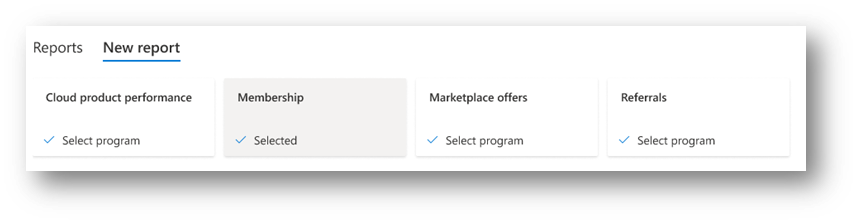
Rapportnaam: er wordt standaard een algemene naam aan het rapport toegevoegd. U kunt deze naam bijwerken naar elke tekenreeks en de gedownloade bestandsnaam hebben dezelfde naam.
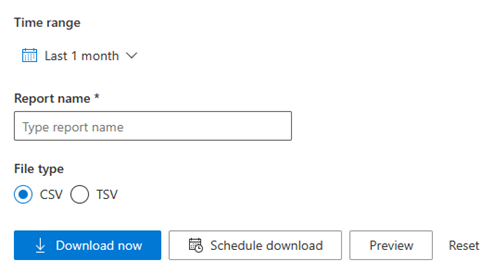
Voorbeeldgegevens: U kunt een voorbeeld van de gegevens bekijken nadat u een van de sjablonen (of kolommen en filters) hebt geselecteerd. De eerste 15 rijen met gegevens worden weergegeven op basis van hun selectie. Dit is een wijziging van de werking van het genereren van rapporten.
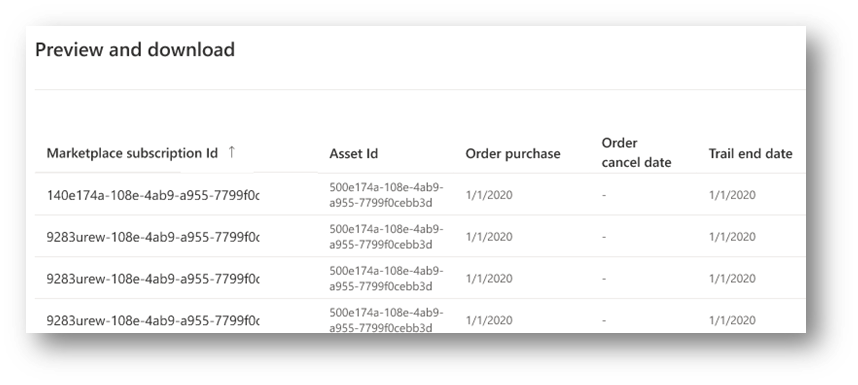
Basisopties voor downloaden
Kolomkiezer: de mogelijkheid om de kolommen te selecteren die beschikbaar zijn voor een rapport.
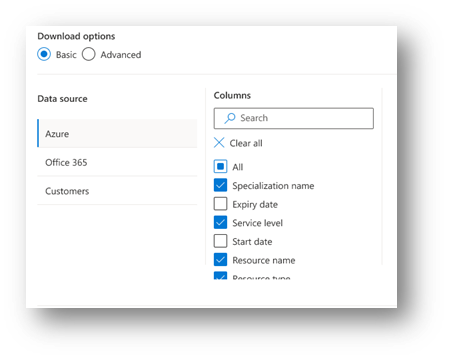
Geavanceerde downloadopties
Gebied: Een segment of logische groepering van de verschillende indelingen van de rapporten. Dit is handig om rekening te houden met een bekend zakelijk gebruiksscenario. Gebied is optioneel en is alleen zichtbaar voor gegevensbronnen die gebieden hebben opgeslagen. Dit is van toepassing op een kleiner aantal gegevensbronnen.
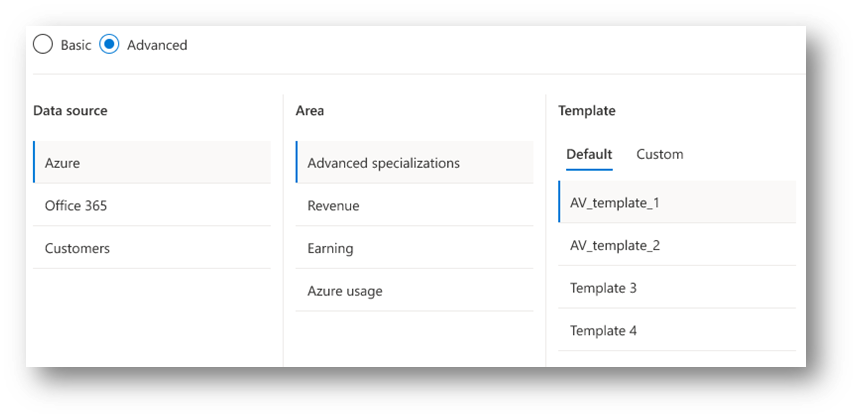
Sjabloon: Sjablonen zijn de vooraf geselecteerde groep kolommen en filters die worden toegepast op het rapport voordat ze worden gedownload.
- Standaardsjablonen: gecureerde sjablonen, die kunnen worden toegepast op elke algemene use-case.
- Aangepaste sjablonen: u kunt een sjabloon maken met behulp van een set kolommen en filters.
Kolomkiezer : mogelijkheid om de kolommen te selecteren die beschikbaar zijn voor een rapport. U hebt mogelijk of niet alle kolommen nodig die beschikbaar zijn in het rapport. Dit geldt voor rapporten zoals Azure-gebruik, die ongeveer 40 kolommen bevat.
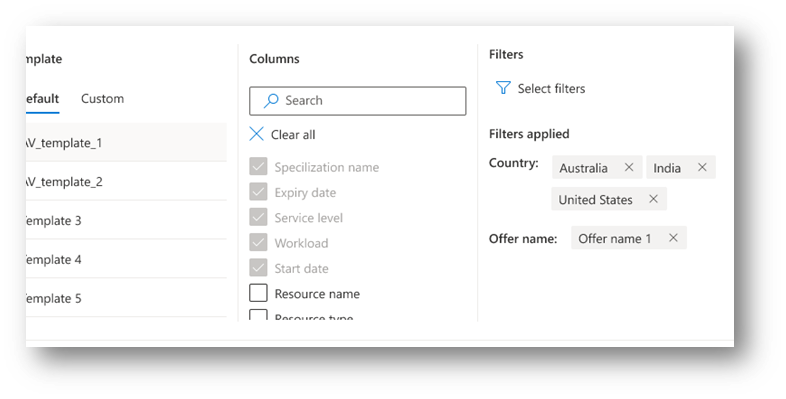
Filterselectie: mogelijkheid om filters toe te passen op de geselecteerde kolom. Dit is belangrijk voor Power-gebruikers om een duidelijk inzicht te hebben in de gegevens en doelgestuurde rapporten te maken in elk analysehulpprogramma.
Het rapport plannen: de mogelijkheid om een rapport te plannen met de vereiste frequentie (dagelijks, maandelijks of een combinatie van datums voor de mogelijke frequentie).
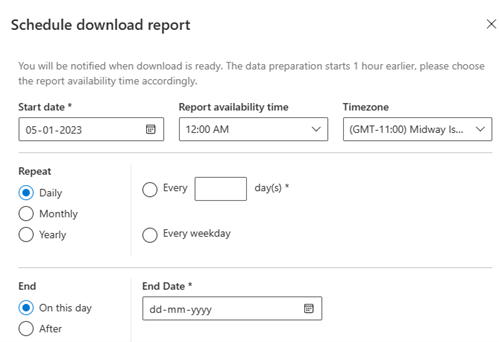
Toevoegen aan favorieten: Veelgebruikte sjablonen kunnen worden opgeslagen als favorieten, die toegankelijk zijn op de landingspagina voor downloadrapporten. Er kunnen maximaal vijf favorieten voor de gebruiker zijn. Nieuwe favorieten vragen de gebruiker om een bestaande favoriet te vervangen om ruimte te maken voor de nieuwe.
- Alleen door de gebruiker gedefinieerde sjablonen kunnen worden toegevoegd aan de favorieten.
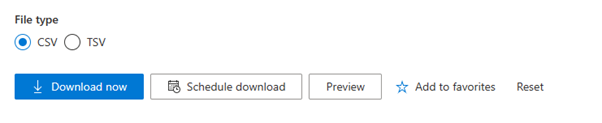
Het maken van het rapport opnieuw instellen: als u een fout maakt, kunt u de selectie opnieuw instellen, waardoor alle selecties in gebied, sjabloon, kolommen en filters worden verwijderd.
Geplande rapporten
U vindt alle rapporten die zijn gepland onder de sectie Geplande rapporten.
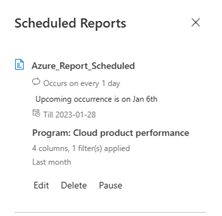
De volgende details worden weergegeven in deze sectie:
- Rapportnaam: Toont de gebruiker de gedefinieerde naam of de standaardnaam op basis van het rapporttype voor een unieke identificatie van het geplande rapport.
- Aantal exemplaren: Geeft het aantal exemplaren weer, dat volgens de gebruiker is gepland.
- Programmadetails: Toont de programmanaam waartoe het rapport behoort.
- Kolommen en filterdetails: Toont het aantal geselecteerde kolommen en filters dat is toegepast.
- Tijdsbereik: Geeft het tijdsbereik weer waarvoor het rapport is gepland.
Limieten om rekening mee te houden
- Favorieten: 30 per programma
- Sjablonen: 200 per programma
- Vijf rapporten die worden gedownload, kunnen nu binnen 60 minuten worden voltooid
Beperkingen voor het plannen van rapporten
Omdat het plannen van de rapporten resulteert in het voorbereiden van het rapport voor downloaden, is er de mogelijkheid om de planning van de rapporten te misbruiken. Om dergelijke scenario's te voorkomen, gelden er beperkingen op twee niveaus voor de planning van de rapporten:
Totaal aantal geplande rapporten op programmaniveau:
- Niveau 1: Per programma: 40 geplande rapporten per gebruiker
- Niveau 2: Toegestane maximale tijdsbereikbeperking wanneer geplande rapporten zijn geselecteerd
| Planningsfrequentie | Toegestaan maandtijdbereik |
|---|---|
| Dagelijks | Laatste 30 dagen |
| Wekelijks | Laatste 30 dagen |
| Maandelijks | Afgelopen twee jaar |
| Jaarlijks | Levensduur of laatste jaren (indien van toepassing) |
Gebruikers kunnen niet meer dan toegestaan aantal geplande rapporten maken en het tijdsbereik moet voldoen, zoals wordt weergegeven in de planningsfrequentie.
Limieten voor geplande rapportuitvoering
- Dagelijks: Zes maanden (180 uitvoeringen)
- Wekelijks: Één jaar (52 uitvoeringen)
- Wanneer de selectie voor dagelijks meer dan zeven dagen is
- Maandelijks: Twee jaar (24 uitvoeringen)
- Jaarlijks: Vijf jaar (vijf uitvoeringen)
Notitie
U kunt rapporten voor twee jaar tegelijk downloaden en de datumselectie mag niet meer zijn dan de vorige drie jaar.
Als u bijvoorbeeld gegevens wilt downloaden van januari 2020 tot januari 2023, kunt u het rapport van drie jaar niet tegelijk downloaden. U moet twee rapporten met verschillende tijdlijnen downloaden en de gegevens daarna combineren. Een rapport kan januari 2020 tot januari 2021 zijn en het tweede rapport kan januari 2021 tot januari 2023 zijn (een periode van twee jaar is het maximum).
Volgende stappen
Feedback
Binnenkort beschikbaar: In de loop van 2024 zullen we GitHub-problemen geleidelijk uitfaseren als het feedbackmechanisme voor inhoud en deze vervangen door een nieuw feedbacksysteem. Zie voor meer informatie: https://aka.ms/ContentUserFeedback.
Feedback verzenden en weergeven voor